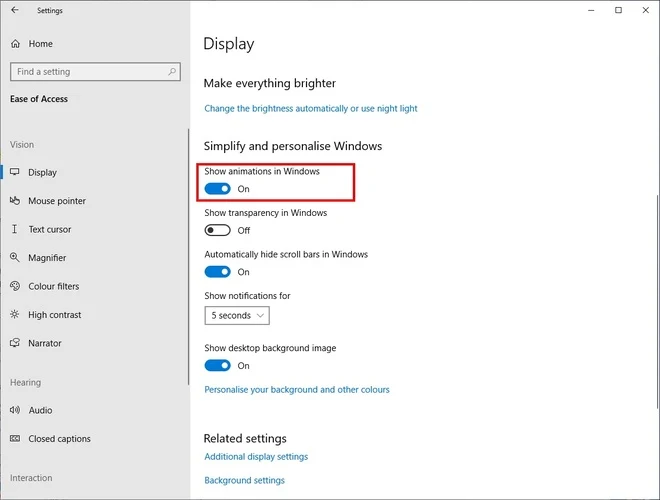Chỉ với một số điều chỉnh đơn giản, người dùng có thể nhanh
chóng cải thiện hiệu năng hoạt động của máy tính mà không cần sự hỗ trợ của bên
thứ 3.
12 tháng 12, 2022
Cách đơn giản để tăng tốc máy tính
09 tháng 12, 2022
Cách kết nối camera 70mai với điện thoại nhanh chóng
Cách kết nối camera 70mai với điện thoại gồm 4 bước đơn giản, giúp bạn xem video hành trình trên điện thoại dễ dàng hơn. Camera 70mai hỗ trợ ghi hình FullHD, lắp đặt dễ dàng và sử dụng đơn giản.
Hiện nay, camera hành trình 70mai đến từ thương hiệu Xiaomi đang được nhiều người sử dụng vì tính năng hiện đại, ghi hình sắc nét. Cách kết nối camera 70mai với điện thoại cũng khá đơn giản, tham khảo bài viết dưới đây để dễ dàng theo dõi hành trình thông qua smartphone nhé.
Tại sao camera hành trình 70mai lại được ưa chuộng?
Một số tính năng nổi bật khiến nhiều người tìm cách kết nối
camera hành trình 70mai với điện thoại như sau:
- Camera có độ phân giải cao, chất lượng hình ảnh Full HD, góc quay rộng 130 độ.
- Chất lượng hình ảnh sắc nét dù là ban ngày hay ban đêm.
- Sản phẩm có thiết kế đơn giản, không chiếm diện tích sử dụng, tài xế có thể quan sát dễ dàng khi di chuyển.
- Hoạt động xuyên suốt 24h, bảo vệ xe mọi lúc mọi nơi.
- Kết nối wifi và kết nối với điện thoại di động dễ dàng.
Cách kết nối camera 70mai với điện thoại
Hiện nay, camera hành trình 70mai có thể kết nối với các thiết
bị di động hệ điều hành iOS hoặc Android dễ dàng. Chỉ cần thao tác đơn giản với
4 bước dưới đây, bạn đã có thể sử dụng camera 70mai hiệu quả nhất.
Bước 1: Tải ứng dụng camera 70mai
Bước 2: Đăng ký tài khoản 70Mai
Bước 3: Tiến hành bật wifi trên camera 70mai
Khởi động camera hành trình, nhấn vào phần cài đặt và tìm kiếm
mục Wifi. Cài đặt tên wifi và mật khẩu wifi trên camera trước khi kết nối với
điện thoại.
👉Tặng ngay thẻ nhớ 32gb khi mua Camera Wifi Ezviz C6N 1080p 2MP😍
Bước 4: Tiến hành kết nối camera 70mai trên điện thoại
- Tick vào Dash Cam Wifi → Next
- Chọn sóng wifi phát ra từ camera 70mai → Connect
- Nhìn vào màn hình camera 70mai và xác nhận thiết bị điện thoại.
Một số lỗi thường gặp khi kết nối camera 70mai với điện thoại
- Cách kết nối camera 70mai với điện thoại tuy đơn giản nhưng vẫn tồn tại một số lỗi có thể xuất hiện. Các lỗi phổ biến như kết nối không ổn định, camera không hiển thị tốc độ, video đứt quãng,… Dưới đây là một số cách khắc phục các tình trạng nêu trên.
- Khởi động lại camera nếu như gặp tình trạng kết nối không ổn định hoặc video bị ngắt quãng. Chỉ cần giữ nút nguồn khoảng 5 giây, máy sẽ khởi động lại và có thể khắc phục tình trạng này.
- Lỗi camera không kết nối được với điện thoại đến từ nguyên nhân thiết bị đã kết nối với điện thoại trước đó. Cần đảm bảo camera đã hoàn toàn ngắt kết nối với những thiết bị điện tử khác.
- Camera không hiển thị tốc độ có thể do bị nhiễu sóng từ chế độ phát wifi và bluetooth của điện thoại.
Trên đây là hướng dẫn cách kết nối camera 70mai với điện thoại
và một số lỗi thường gặp. Hy vọng với chia sẻ trên đã giúp bạn nhận thấy tầm
quan trọng của camera hành trình và tự tin khi lựa chọn camera 70mai trong quá
trình di chuyển.
💥 Khuyễn mãi đặc biệt: 😍 tặng thẻ nhớ 32GB trị giá 120k thời gian lưu trữ 4 – 5 ngày khi mua Camera Imou F22FP- Có màu ban đêm
💥 Khuyễn mãi đặc biệt: 😍 tặng thẻ nhớ 32GB trị giá 120k thời gian lưu trữ 4 – 5 ngày khi mua Camera Imou F22FP- Có màu ban đêm
08 tháng 12, 2022
Cách kết nối camera EZVIZ với điện thoại từ A đến Z
Ngày nay, người dùng công nghệ có xu hướng giám sát, theo dõi hoạt động trong nhà khi đi xa chỉ bằng chiếc điện thoại thông tin nhỏ gọn. Vì lẽ đó, các ứng dụng thông minh như EZVIZ ra đời nhằm đáp ứng nhu cầu của người dùng với tính năng kết nối camera với điện thoại linh hoạt, cho phép người dùng có những trải nghiệm vô cùng tiện lợi.
Bài viết dưới đây sẽ hướng dẫn bạn cách kết nối camera EZVIZ
với điện thoại từ A đến Z.
💥Camera Wifi Ezviz C6N 1080p 2MP - Xoay 360 độ giá rẻ
Giới thiệu về ứng dụng EZVIZ
Với Ezviz, bạn có thể dễ dàng truy cập và điều khiển từ xa tất
cả các chức năng của thiết bị bằng điện thoại di động dù bạn đang ở bất cứ nơi
đâu.
Một số tính năng nổi bật của ứng dụng EZVIZ có thể kể đến
như:
- Cho phép người dùng có thể thêm, xem, quản lý camera giám sát EZVIZ và nhận ngay thông báo khi phát hiện có chuyển động, có người trong khu vực
- Chia sẻ thông tin với nhiều người để cùng giám sát, xem lại hình ảnh và trò chuyện theo thời gian thực.
- Xem lại hình ảnh từ thẻ nhớ hoặc điện toán đám mây EZVIZ
Tạo tài khoản EZVIZ
Để bắt đầu sử dụng bạn phải có một tài khoản được thiết lập
thông qua ứng dụng EZVIZ ở trên điện thoại Android và iPhone.
Bước 1: Tải EZVIZ
Nếu bạn dùng hệ điều hành Android: Tìm mục CH Play trên điện thoại, sau đó nhập
cụm ‘’EZVIZ’’ vào thanh tìm kiếm. Khi màn hình xuất hiện ứng dụng EZVIZ, bấm chọn
‘’Cài đặt’’, sau đó đợi quá trình tải hoàn tất.
Bước 2: Đăng kí tài khoản camera EZVIZ
Màn hình ‘’Tạo tài khoản của bạn sẽ hiện ra’’. Bạn điền họ
và tên vào ô ‘’Tên’’ và nhấp vào ô ‘’Chọn vùng’’, kéo xuống chọn Vietnam
Màn hình sẽ hiển thị ‘’Các điều khoản của dịch vụ’’, bạn nhấn
chọn ‘’Tôi đồng ý‘’
Bước 3: Sau khi hoàn thành 2 bước trên, màn hình sẽ hiển thị ‘’Tạo mật khẩu của bạn’’, lúc này, bạn điền mật khẩu vào ô ‘’Mật khẩu’’
Bước 4: Sau khi tạo mật khẩu thành công, mã xác thực 4 số sẽ được gửi vào điện thoại qua tin nhắn. Bạn cần nhập đúng mã xác thực vào ô.
Bước 5: Nhấn chọn ‘’Vào trang chủ’’
Sau đó đợi một chút cho hệ thống đồng bộ dữ liêụ là bạn đã
đăng ký tài khoản EZVIZ camera thành công.
Cách cài đặt kết nối camera trên điện thoại
Bước 1: Sau khi tạo được tài khoản thành công, bạn sẽ thấy xuất
hiện màn hình hiển thị dòng chữ “Gán thiết bị”, bạn hãy nhấn vào dòng chữ đó.
Bước 2: Lúc này màn hình sẽ xuất hiện khẩu lệnh ‘’Chọn thiết bị để thêm’’, bạn nhấn vào dòng ‘’Camera’’ đầu tiên
Bước 3: Sau đó, giao diện ‘’Quét mã QR’’ sẽ xuất hiện. Điều
bạn cần làm là tìm và quét mã QR ở camera bạn cần kết nối
Bước 4: Ứng dụng Ezviz camera sẽ kết nối với sản phẩm camera Ezviz của bạn. Nếu việc kết nối thành công bạn sẽ nhận được thông báo như ở hình phía dưới. Sau đó bạn tiếp tục chọn nút “Kết nối vào mạng” để thực hiện kết nối mạng cho camera.
Bước 5: Đối với các model camera EZVIZ hỗ trợ sử dụng cả 2 kết
nối là mạng có dây và mạng không dây WIFI, thì hệ thống sẽ yêu cầu bạn chọn loại
kết nối mong muốn. Tuy nhiên đa phần các model hiện nay sẽ lựa chọn mạng wifi.
Bước 6: Sau khi lựa chọn mạng wifi, thông tin mạng sẽ hiển
thị điều mà bạn cần chú ý đó chính là xác định mạng đã kết nối và mạng của gia đình
bạn là trùng khớp với nhau. Sau đó nhấn nút “Kế tiếp” và thực hiện nhập mật khẩu
wifi.
Bước 7: Sau khi nhập mật khẩu wifi, bạn nên đặt điện thoại
cách camera khoảng 5cm và đợi cho kết nối hoàn tất. Khi kết nối đã hoàn tất,
màn hình sẽ hiển thị như hình bên dưới. Bạn bấm chọn “Xem camera” để có thể tiến
hành quan sát.
Cách kết nối camera EZVIZ với nhiều điện thoại
Bước 1: Đăng nhập vào tài khoản EZVIZ của bạn
Bước 2: Bạn nhấn vào dấu +
ở góc trên bên phải màn hình chính. Sau đó, nhấn chọn ‘’Chia sẻ với gia
đình và khách’’
Chúng ta chờ ứng dụng một chút, màn hình ‘’Gia đình và khách’’ sẽ xuất hiện. Ở màn hình này sẽ có 2 tab:
- Thiết bị được chia sẻ: là những camera bạn đang chia sẻ cho một người nào đó.
- Thiết bị được chấp nhận: là những camera WiFi EZVIZ bạn đang được người khác chia sẻ cho
Bước 3: Tiếp theo chúng ta nhấn vào dấu + ở màn hình, sau
đó, bạn nhập số điện thoại hoặc email để mời và cấp quyền kiểm soát thiết bị
cho thành viên gia đình hoặc khách ở màn hình ‘’Gia đình & Khách’’, sau đó
nhấn ‘’Tiếp tục’’
Bước 4: Tiếp theo bạn chọn camera muốn chia sẻ bằng cách nhấn vào dấu + ở cuối dòng Thiết bị. Màn hình ‘’Chọn thiết bị’’ sẽ xuất hiện, sau đó chọn camera bạn muốn chia sẽ và bấm ‘’Đồng ý’’ ở phía dưới
Bước 5: Ứng dụng sẽ tự chuyển về lại màn hình ‘’Thiết bị được
chia sẻ’’, lúc này bạn có thể chia sẻ quyền cho người kia sử dụng một vài tính
năng của camera. Bạn có thể cấp toàn bộ quyền bằng cách check nút ‘’All
permissions’’ hoặc nhấn vào mũi tên cuối dòng camera để chọn cấp quyền tùy chọn.
Chúng ta nhấn nút Lưu bên dưới cùng để hoàn tất việc chia sẻ.
Lúc này ở tab ‘’Thiết bị được chia sẻ’’ ở màn hình ‘’Gia đình và khách’’ sẽ xuất
hiện camera được chia sẻ.
Bước 6: Lúc này, khi người được chia sẻ camera mở ứng dụng
EZVIZ và đăng nhập xong, một ô thông báo ‘’Xem bây giờ’’ sẽ xuất hiện để xác nhận
để xem camera:
Chúng ta nhấn vào nút XEM BÂY GIỜ. Sau đó màn hình Thiết bị
của người khác xuất hiện, chúng ta nhấn vào Chấp nhận. Sau đó ta nhấn vào nút
mũi tên ở góc trên bên trái để trở về màn hình chính
Bước 7: Lúc này màn hình đã xuất hiện camera được chia sẻ,
bây giờ chúng ta đã có thể nhấn vào và xem trực tiếp camera bình thường.
Trên đây là hướng dẫn cách kết nối camera EZVIZ với điện thoại
nhanh gọn, đơn giản và hiệu quả. Chúc các bạn thực hiện thao tác thành công
nhé.
Tại sao phải lắp đặt camera an ninh ?
Cách kết nối camera Imou với điện thoại chỉ trong một nốt nhạc
Camera Imou là một sản phẩm thế hệ mới được nhiều người dùng ưa chuộng và tin dùng bởi nó sở hữu nhiều tính năng mới nổi bật. Để biết cách kết nối camera Imou với điện thoại, bạn hãy tham khảo bài viết bên dưới đây nhé.
Trong bài viết dưới đây sẽ hướng dẫn cho bạn chi tiết cách kết nối với
Imou.
Cách kết nối camera Imou với điện thoại
Bước 1: Một vài vật dụng cần thiết của camera Imou
- 1 Camera iMou loại xoay 360 độ hoặc loại thân trụ cố định ngoài trời
- 1 thẻ nhớ camera có bộ nhớ 32GB hoặc 64GB.
- 1 chiếc smartphone để cài đặt ứng dụng iMou
- 1 chiếc laptop hoặc PC để có thể xem được camera trực tiếp
Khi đã trang bị đủ những vật dụng cần thiết thì bạn tiến
hành theo cách kết nối iMou với điện thoai ở dưới đây.
Bước 2: Tải và cài đặt ứng dụng Imou ở trên smartphone
Link tải Imou trên điện thoại iOS: Tại đây
Tùy thuộc vào hệ điều hành mà bạn đang dùng mà bạn chọn link
tải phù hợp để cài đặt ứng dụng về thiết bị của mình. Khi ấn vào link, bạn sẽ
được chuyển đến màn hình tải ứng dụng như hình.
Bước 3: Tiến hành đăng ký tài khoản Imou
Nếu hệ thống yêu cầu bạn chọn Khu vực thì bạn chọn Việt Nam
> Bấm vào dấu mũi tên để chuyển sang phần kế tiếp.
Lúc này, bạn điền số điện thoại của bạn vào và mật khẩu muốn đặt > Tích vào ô Tôi đã đọc và đồng ý với thỏa thuận quyền riêng tư Chính sách bảo mật Imou Life, Tôi đã đọc thỏa thuận bảo mật > Nhấp chọn dấu mũi tên để Tiếp tục.
Tiếp theo, bạn điền mã OTP gồm 6 số được gửi về số điện thoại để xác nhận tài khoản đăng ký.
Đăng ký thành công, bạn sẽ được chuyển trực tiếp đến trang chủ của ứng dụng.
Vậy là bạn đã hoàn tất các bước đăng ký tài khoản để xem được camera Imou ở trên điện thoại và máy tính rồi đó. Việc bạn cần làm kế tiếp là cài đặt Imou kết nối với WiFi và gán vào ứng dụng để xem camera.
Bước 4: Cách kết nối Imou với điện thoại thông qua mạng Internet
Đầu tiên, bạn mở phần mềm Imou Life đã được cài đặt và đăng
ký ở phía trên lên > Nhấn chọn vào dấu cộng ở góc phải của điện thoại >
Quét mã QR.
Kế tiếp, bạn hay bấm chọn vào mạng WiFi mà bạn muốn kết để camera có thể hoạt động. Đầu tiên, bạn hãy chọn vào mục Cài đặt.
Chọn tiếp WiFi ở nhà mình > Nhập mật khẩu WiFi và tích chọn ô Lưu mật khẩu > Ấn chọn Tiếp theo.
Khi mà ứng dụng xuất hiện, giao diện giống với mô tả là bạn tả hoàn tất kết nối camera Imou với điện thoại rồi đó. Nếu muốn xem camera Imou ở trên điện thoại thì bạn chỉ cần bấm biểu tượng tam giác ở giữa màn hình là có thể xem được camera rồi.
Như vậy, các bạn đã biết cách kết nối camera Imou trên điện thoại nhanh chóng và đơn giản. Hy vọng bài viết ngắn này sẽ đem đến bạn những thông tin hữu ích đến cho bạn. Chúc bạn thực hiện thành công.
👉Dịch vụ lắp đặt camera tại nhà Bình Dương [trọn gói, nhanh, an toàn]
07 tháng 12, 2022
Cách khắc phục lỗi đổi mật khẩu modem wifi không sử dụng được camera Ezviz
Camera đang sử dụng mất kết nối: khi bạn đổi mật khẩu wifi, đổi sang wifi khác để sử dụng , di chuyển camera đến nơi khác, CAMERA ezviz bị reset cài đặt thì phải cài lại như nào thì hôm nay chúng tôi sẽ hướng dẫn các bạn
Tính năng bảo mật :
Camera IP WIFI chỉ được gán vào tài khoản duy nhất ( Sau khi đã liên kết vào
tài khoản, muốn đổi tải khoản bạn cần phải xóa liên kết khỏi tai khoản đã liên
kết với camera ) =.> Mất tài khoản đã liên kết với camera đó, bạn sẽ không
thể sử dụng camera đó được nữa
Bạn vẫn có thể đăng nhập vào tài khoản chứa thiết bị
👉Mua Camera Wifi Ezviz C6N 1080p 2MP tặng thẻ nhớ 32gb lưu trữ 4 - 5 ngày
Chuẩn bị reset mật khẩu wifi cho camera Ezviz
- Điện thoại - máy tính bảng đã kết nối với wifi cần cài đặt lại
- Đăng nhập vào tài khoản chứa camera ( Phải là tài khoản mà thiết bị được gán lên trước đó, không phải tài khoản được chia sẻ để sử dụng )
- Cấp nguồn cho camera => Đợi camera đã khởi động xong => Nhấn và giữ nút reset trên camera khoản 20s rồi thả tay ra => Tiếp tục đợi cho camera khởi động xong và bắt đầu tiến hành cài đặt
- Trong giao diện phần mềm --> Vào biểu tượng cài đặt
- Vào phần Cấu hình Wifi" => "Tiếp Theo"
- Cài đặt thiết bị theo hướng dẫn của phần mềm
- Chọn "Đèn báo nhấp nháy xanh" và "Tiếp theo"
- Phần mềm sẽ hướng dẫn bạn về mô hình kết nối camera
- Chọn và nhập mật khẩu WIFI muốn cài đặt
- Nhập mã Xác thực Verification Code ( 6 chữ viết hoa trên camera ) => OK và Chờ đợi camera kết nối vào WIFI
Vuốt xuống để cập nhật lại trạng thái hoặc đăng xuất ra đăng nhập lại tài khoản để sử dụng nếu camera đã kết nối thành công.😊
👉 Camera Wifi Ezviz C6N 1080p 2MP
06 tháng 12, 2022
Các cách nâng cấp máy tính laptop TỐT NHẤT - GIÁ RẺ
Nếu muốn nâng cấp laptop, bạn có rất nhiều lựa chọn như: nâng cấp ram laptop, nâng cấp card màn hình laptop, nâng cấp cpu laptop hoặc nâng cấp laptop core i3 lên i5. Tùy vào mục đích sử dụng, bạn nên có những lựa chọn đúng đắn và cần lưu ý gì khi tiến hành nâng cấp máy tính để chạy nhanh hơn.
#1 Nâng cấp RAM
Vậy, một máy thương nhận thêm dung lượng RAM tối đa bao nhiều
GB? Đối với những dòng bình thường (core i2, chip đời 1), thường nhận ở mức 8
GB, một số dòng Pro có thể lên tới 16 GB. Thậm chí những dòng chip M nhận RAM
32GB.
Vì sao khi nâng cấp laptop bạn nên nâng cấp RAM?
RAM laptop là nơi mà máy tính lưu trữ thông tin tạm thời để
sau đó chuyển vào CPU xử lý. RAM càng nhiều thì số lần CPU cần xử lý dữ liệu từ
ổ cứng càng ít đi, và hiệu suất toàn bộ hệ thống sẽ cao hơn. Hay nói một cách
đơn giản là Ram laptop càng cao thì chiếc máy tính xách tay của bạn hoạt động
càng nhanh và ổn định.
#2 Nâng cấp ổ cứng SSD
Vì sao nên nâng cấp SSD mà không phải HHD?
Ổ SSD là ổ thể rắn và nó đẩy hiệu suất máy tính nhanh hơn đến
500% so với HHD, và độ bền cao hơn ổ cơ. Tuổi thọ của SSD giao động khoảng
2.000.000 giờ.
Tuy nhiên, nếu ổ SSD "chết", người dùng không thể
cứu được dữ liệu.
#3 Có nên nâng cấp card màn hình rời không?
Các bạn chú ý, việc nâng cấp card màn hình rời tốn khá nhiều
chi phí và là kỹ thuật khó, nếu bạn không phải dân chuyên sửa chữa laptop, hãy
mang thiết bị của mình đến gặp 'bác sĩ máy tính' để được hỗ trợ .
Việc này cũng sẽ làm mất đi sự ổn định vốn có của nhà sản xuất,
họ đã tính toán chi tiết khả năng tản nhiệt, khả năng xử lý đồng bộ giữa laptop
với CPU.
Cách kiểm tra laptop có thể nâng cấp card màn hình
Tại màn hình Desktop, click chọn chuột phải.
Nếu bạn thấy xuất hiện mục Graphics Properties, Graphics
Option thù có nghĩa là máy tính đang sử dụng card màn hình onboard.
Nếu ở trên cùng có mục Catalyst (TM) Control… tức là máy
tính đang sử dụng card màn hình rời.
#4 Nâng cấp CPU cho máy tính
Muốn biết thiêt bị của mình có nâng cấp CPU hay không, các bạn
hãy lên trang chủ của hàng để tìm hiểu.
#5 Nâng cấp bàn phím LED
Hy vọng những thủ thuật về nâng cấp laptop trên hữu ích cho
các bạn!.